DMM Bitcoin口座開設手順の解説
それでは、本記事ではDMM Bitcoin口座開設手順を画像付きにて解説をしていきます。
最初にDMM Bitcoinの公式ホームページにアクセスします。
そして、トップ画面の【口座開設(無料)はこちら】をタップします。

そしたら、【メールアドレス】を入力します。
なお、入力したら【私はロボットではありません】をタップします。
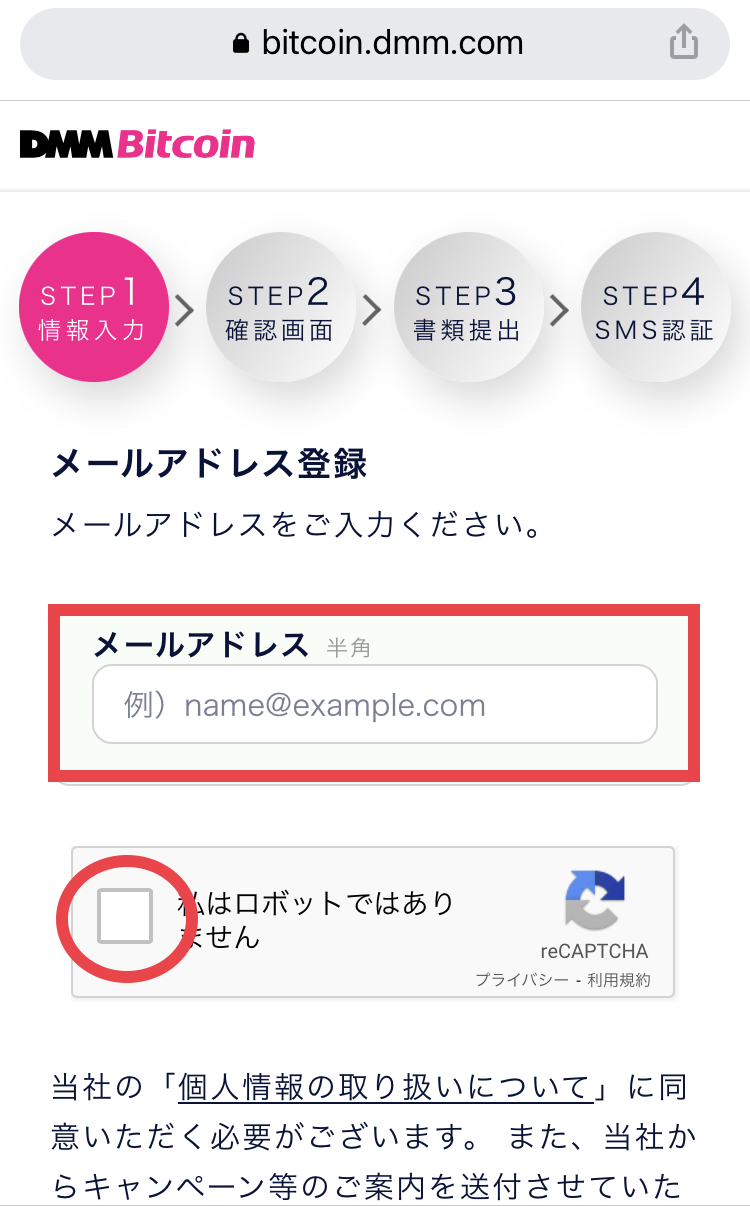
すると下記の画面が表示されます。
そしたら、上部の【題名】(画面では信号機ですが、毎回変わります。)の該当タイルを複数枚タップします。
なお、タップしたら下の【次へ】をタップします。
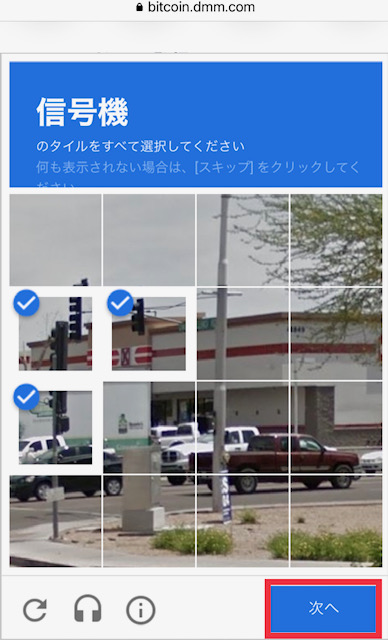
そして、問題なければ【私はロボットではありません】に✔︎マークがつきます。
次に【確認して登録します】をタップします。
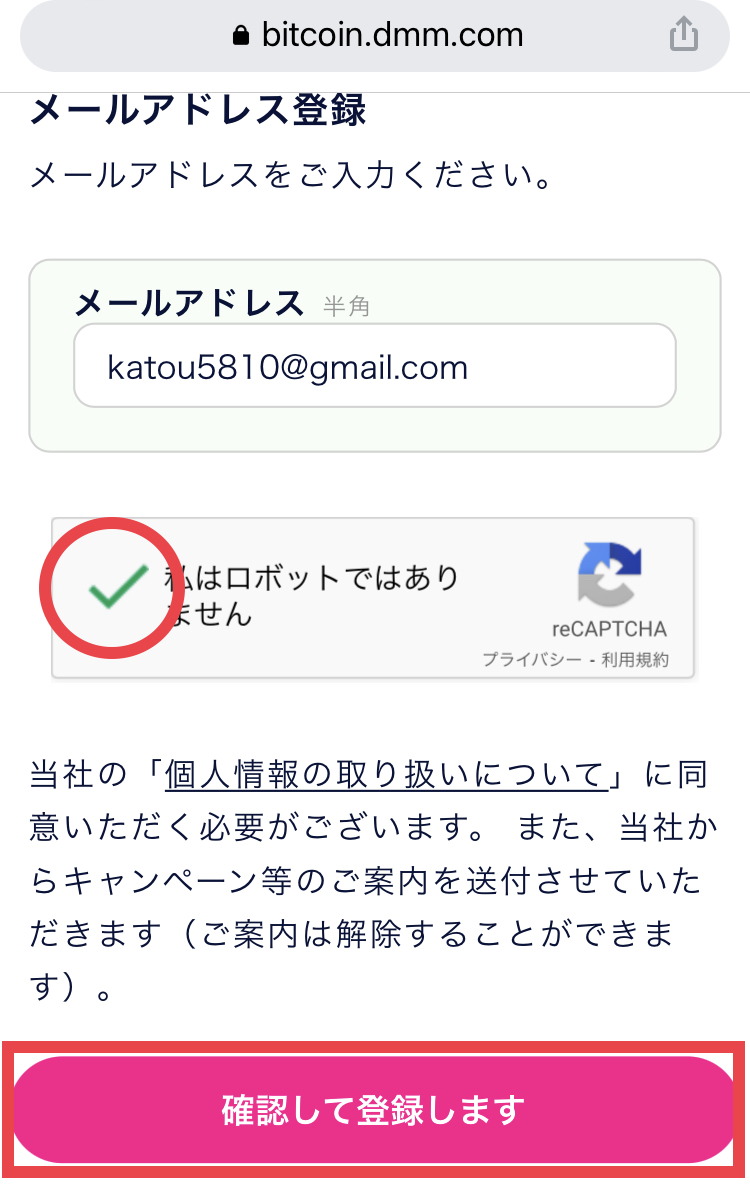
そうすると、下記のページへ飛びます。
なお、最初に登録した【メールアドレス】に確認用のメールが送られます。
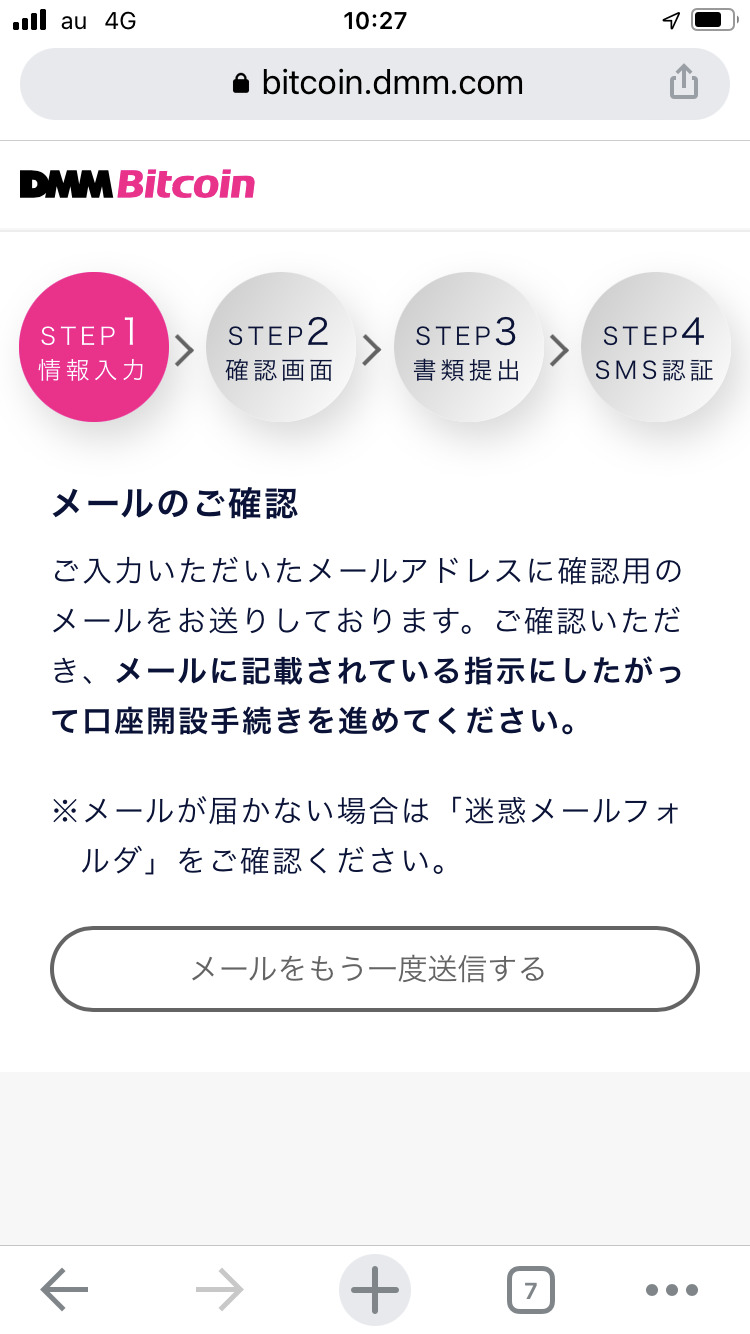
そしたらメールを開き、以下の【リンク】をタップします。
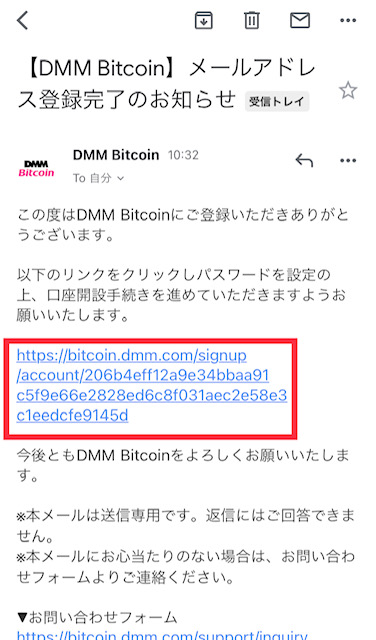
【基本情報入力1/3】
そしたら、口座開設フォームにて【基本情報入力】を記入していきます。
始めにご自身で決められた、【パスワード】を入力します。
なお、再度【パスワード再入力】に入力します。
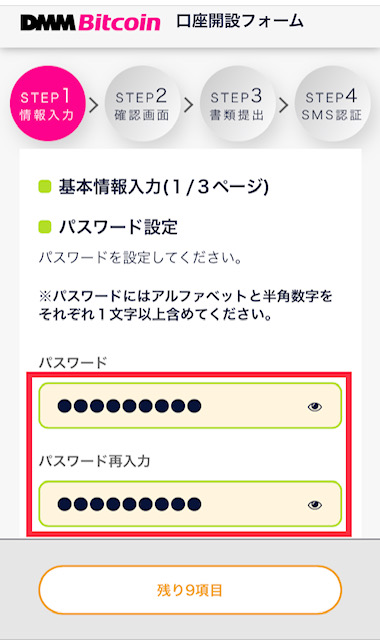
そして、【口座開設の種類】で【個人】にタップします。
次に下部の【一括で承諾する】にタップします。
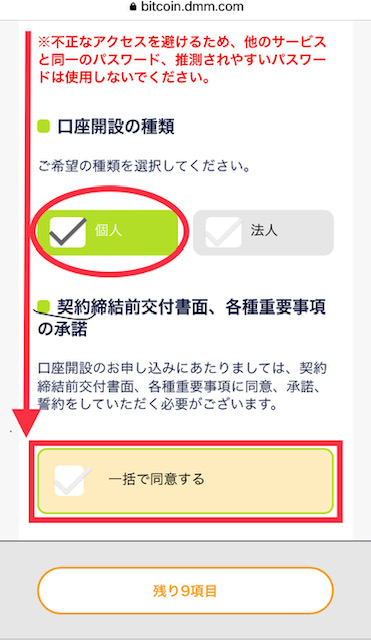
そしたら、下へスクロールしていきます。
そして、【一括で同意する】をタップすると、契約締結前交付書面、各種重要事項の承諾の文書に自動的に✔️が入ります。
なお、一通り目を通して確認したら【次へ】をタップします。
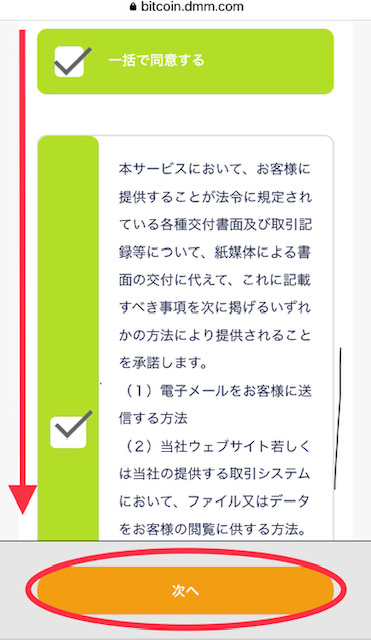
【基本情報入力2/3】
次は【基本情報入力2/3ページ】へ移ります。
最初に【お名前(漢字)】を入力します。
次に【フリガナ】を入力します。
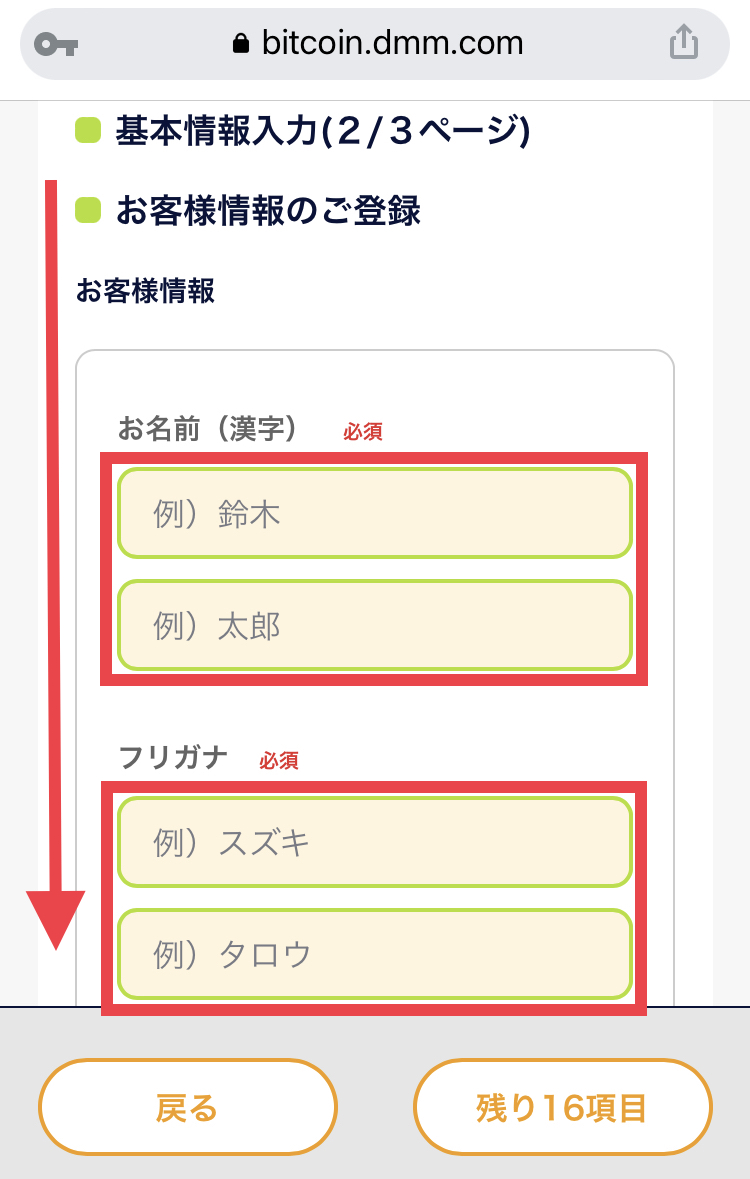
そしたら、下へスクロールして【性別】を選択してタップします。
次に【生年月日】を入力します。
そして、その下の【携帯電話番号】を入力します。
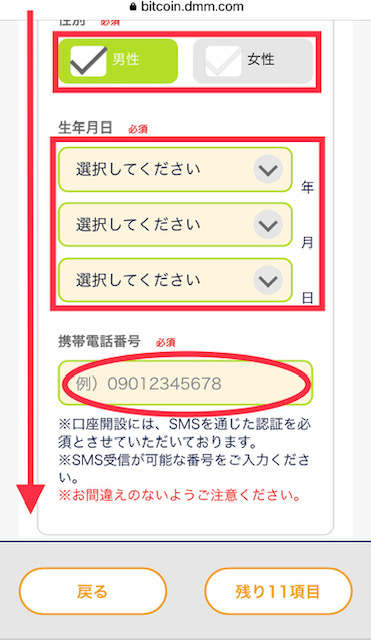
そしたら、下へスクロールして【現住所(ご登録住所)】を入力していきます。
最初に【郵便番号】を入力します。
次に【都道府県】をタップして選択します。
そして【市区郡・町村】を入力します。
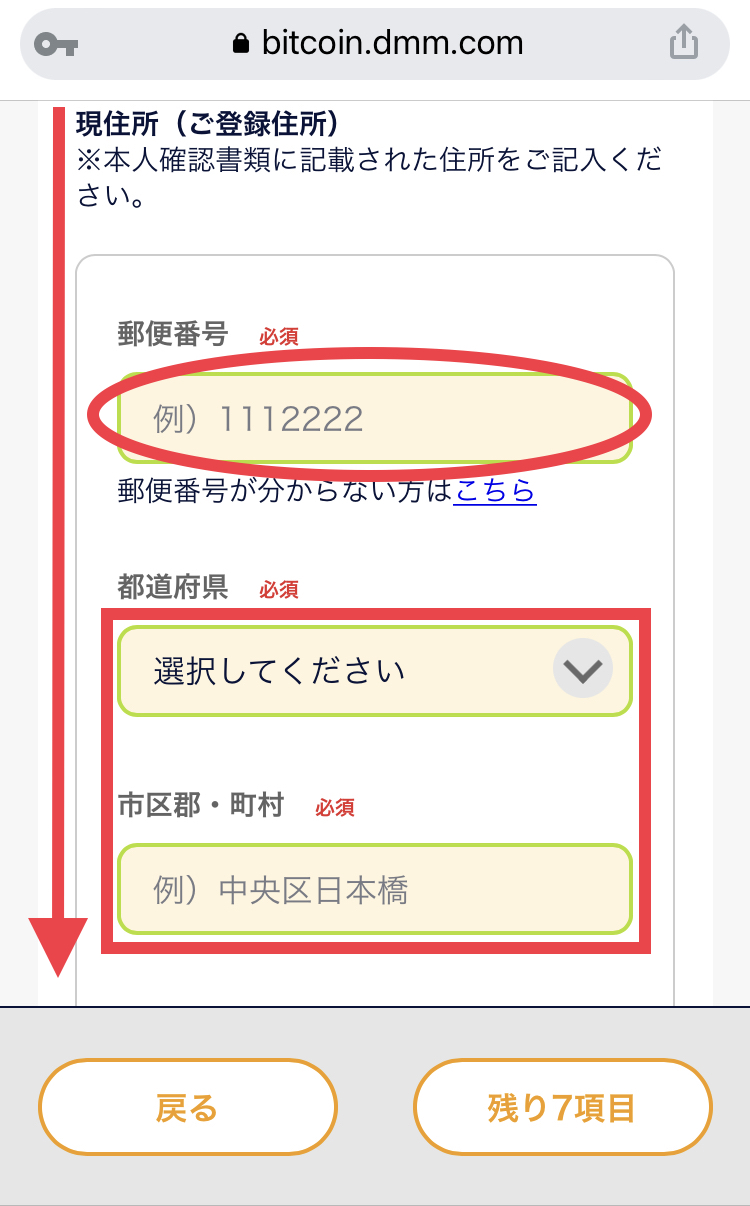
そしたら、スクロールして【マンション名・部屋番号】を入力します。(戸建の方は入力不要です。)
次に【ご職業】をタップして選択します。
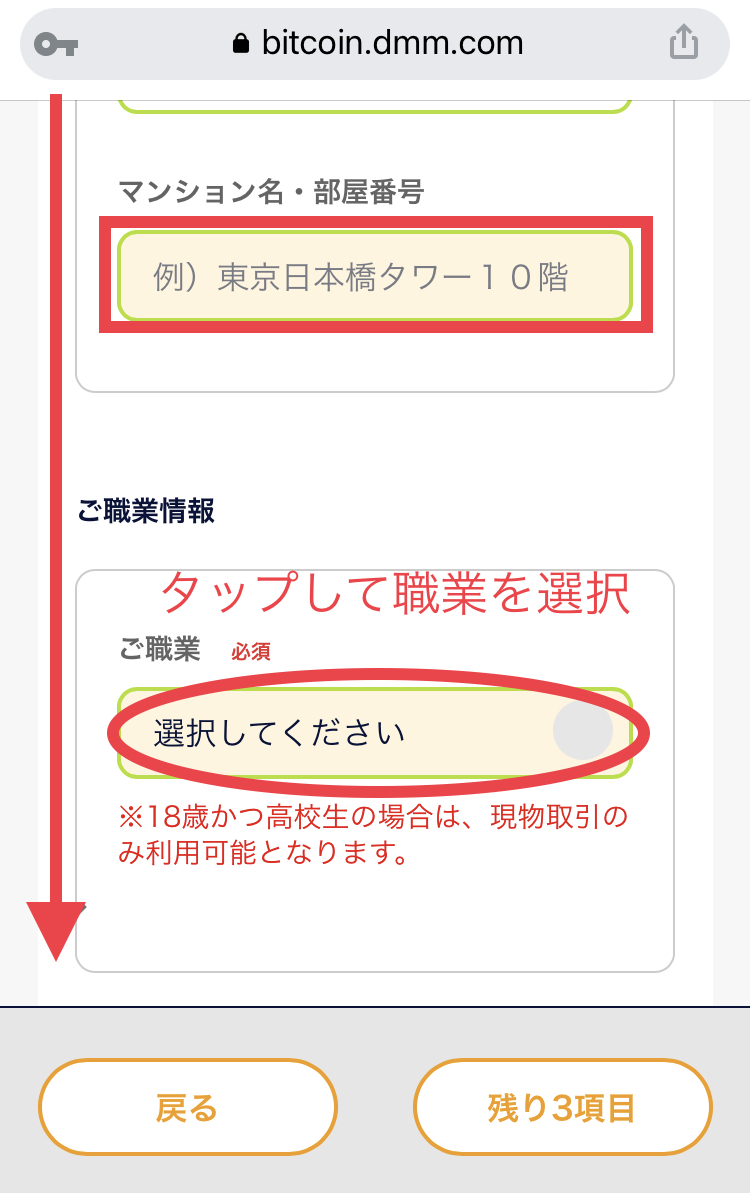
そしたら、下へスクロールして【年収】をタップして選択します。
次にの【金融資産・自己資産】をタップして選択します。
なお、入力したら投資資金はご自身の資産でお間違いありませんか?の下の【はい】にタップします。
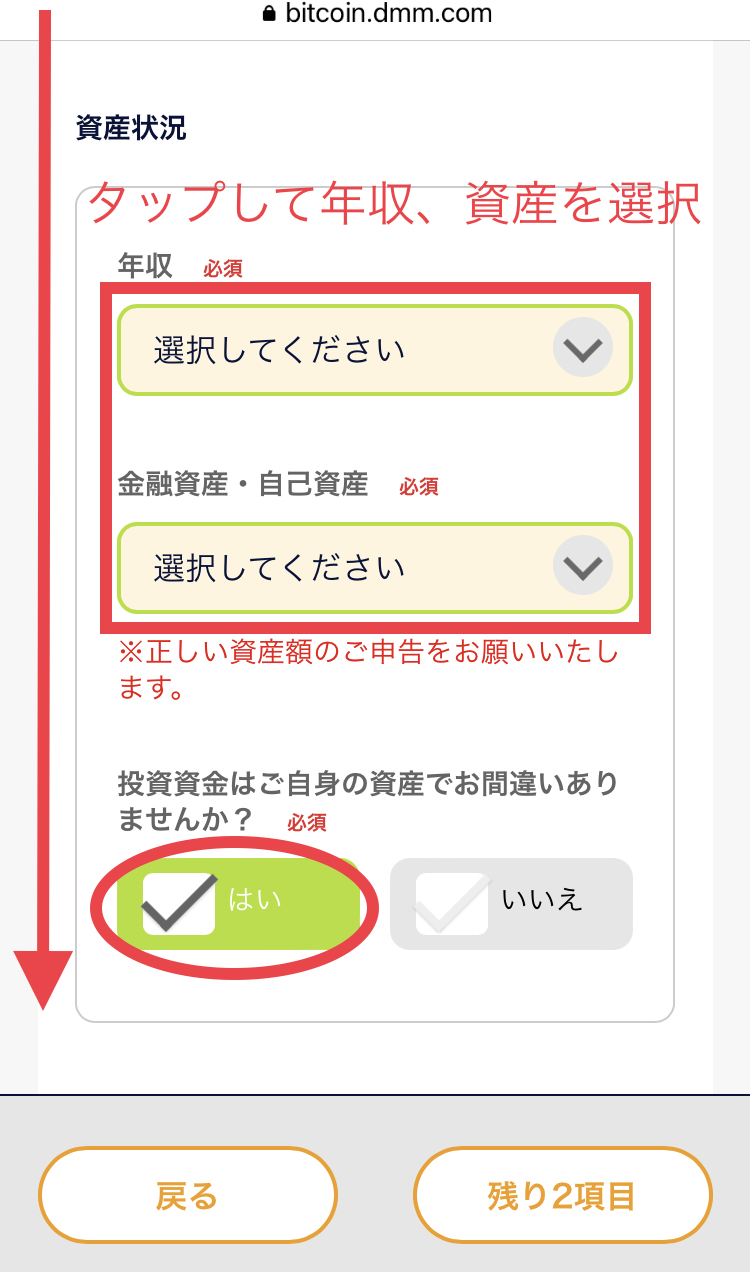
そして、入力ができたら下に【次へ】が表示されますのでタップします。
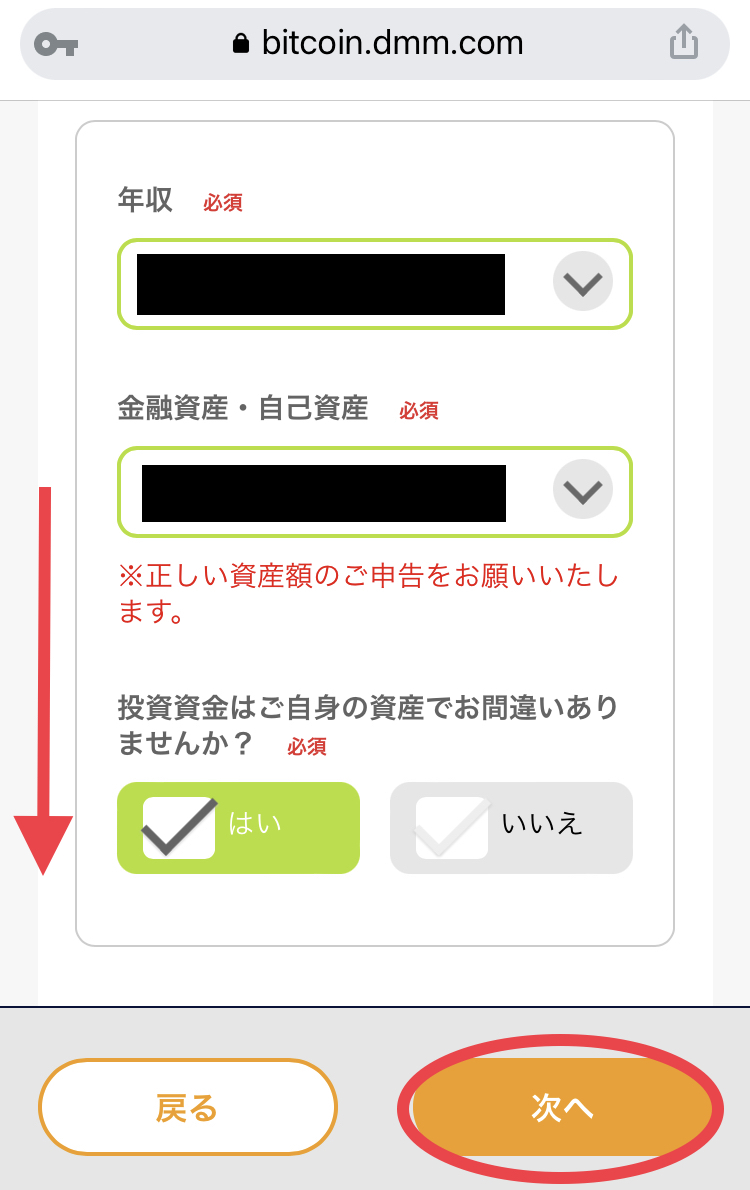
【基本情報入力3/3】
そしたら次は、基本情報3/3ページへ移ります。
最初に【投資経験】について入力していきます。
次に【投資目的・取引目的】にタップします。(タップしたら✔️マークが入ります。)
※複数選択可能
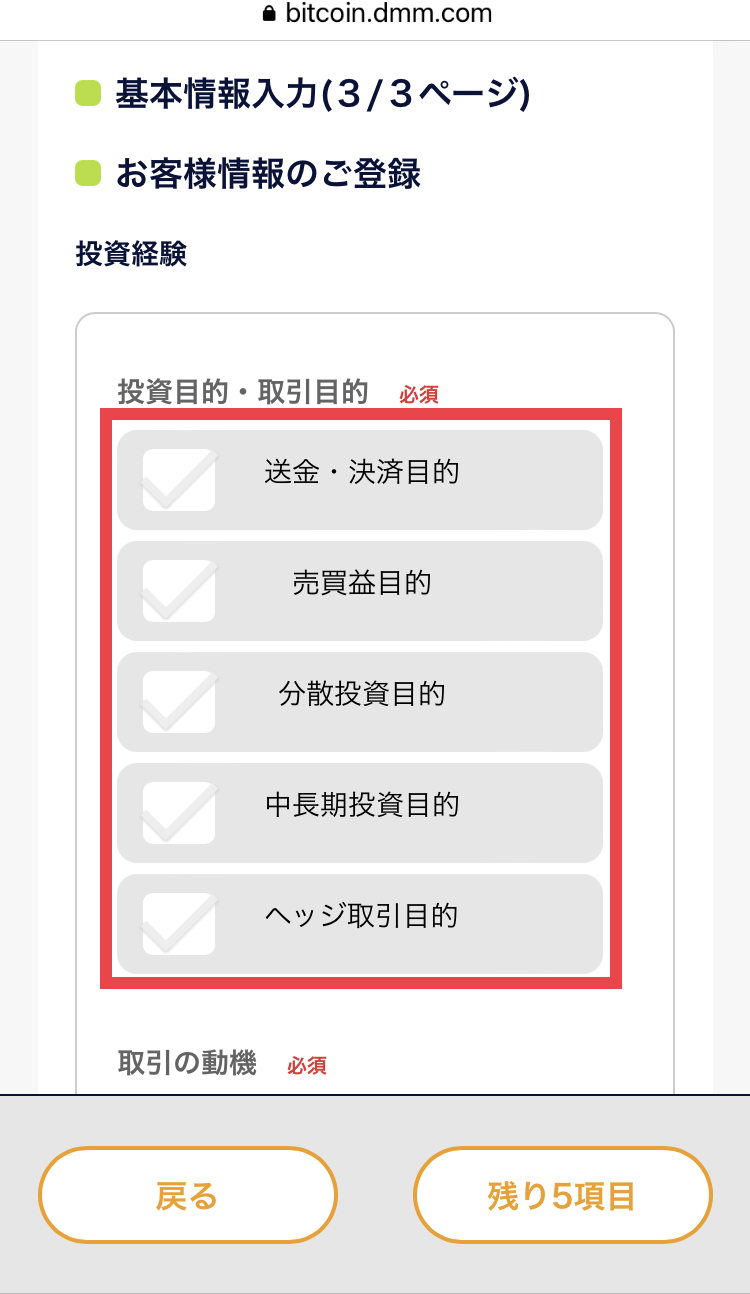
そしたら、下へスクロールします。
- 【取引の動機】
- 【投資経験:暗号資産】
- 【レバレッジ(証拠金)取引FX・CFD・暗号資産取引等】
- 【投資経験:株式取引現物・信用・先物含む】
次にそれぞれタップして選択します。
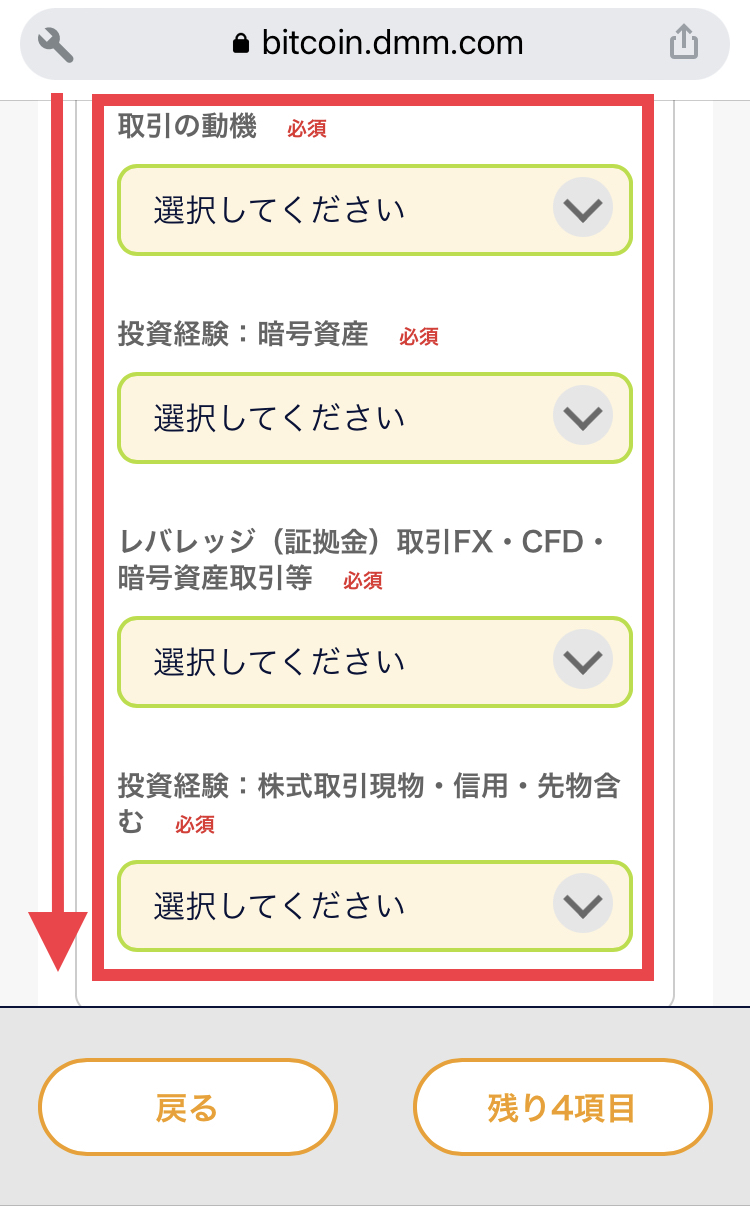
そして、下へスクロールしてご案内についての下の【はい】にタップします。
なお、全て選択できたら下に【確認画面へ】をタップします。
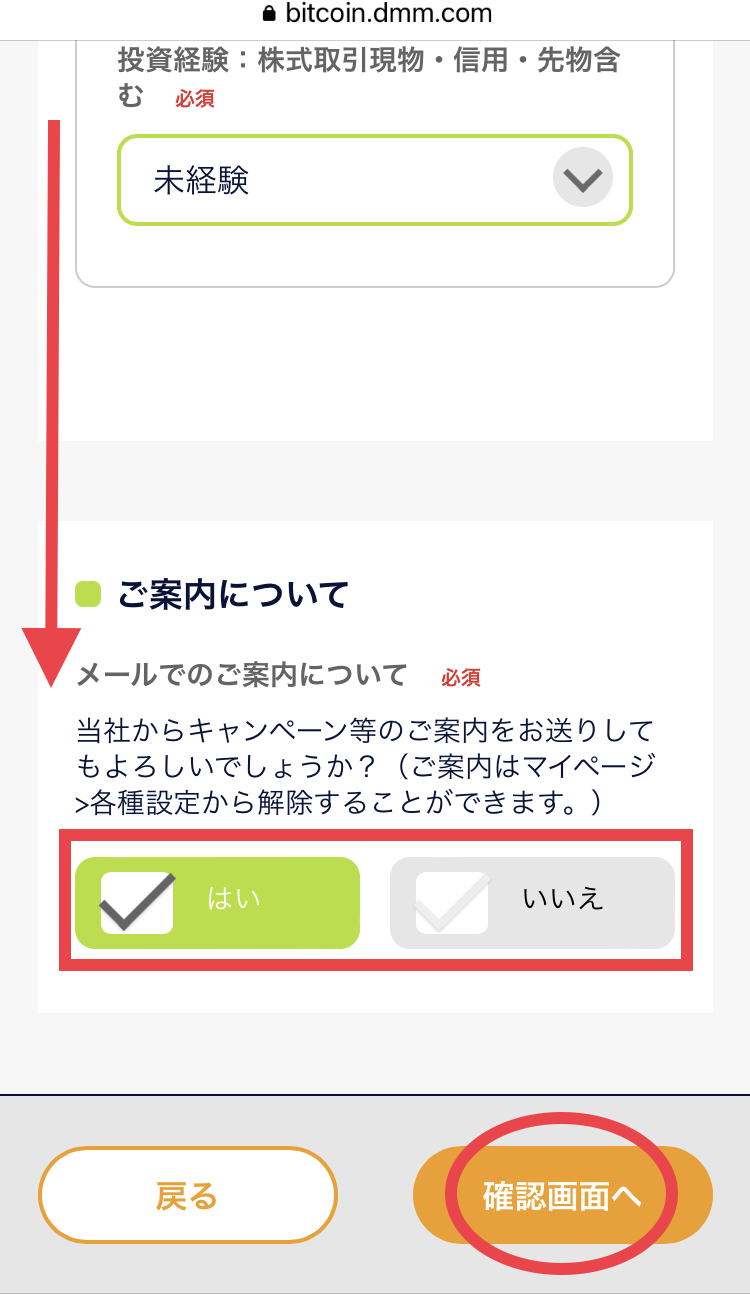
そしたら【ご登録内応の確認】ページへ飛びます。
そして、お客様情報に誤りがないことを確認して【申し込む】をタップします。
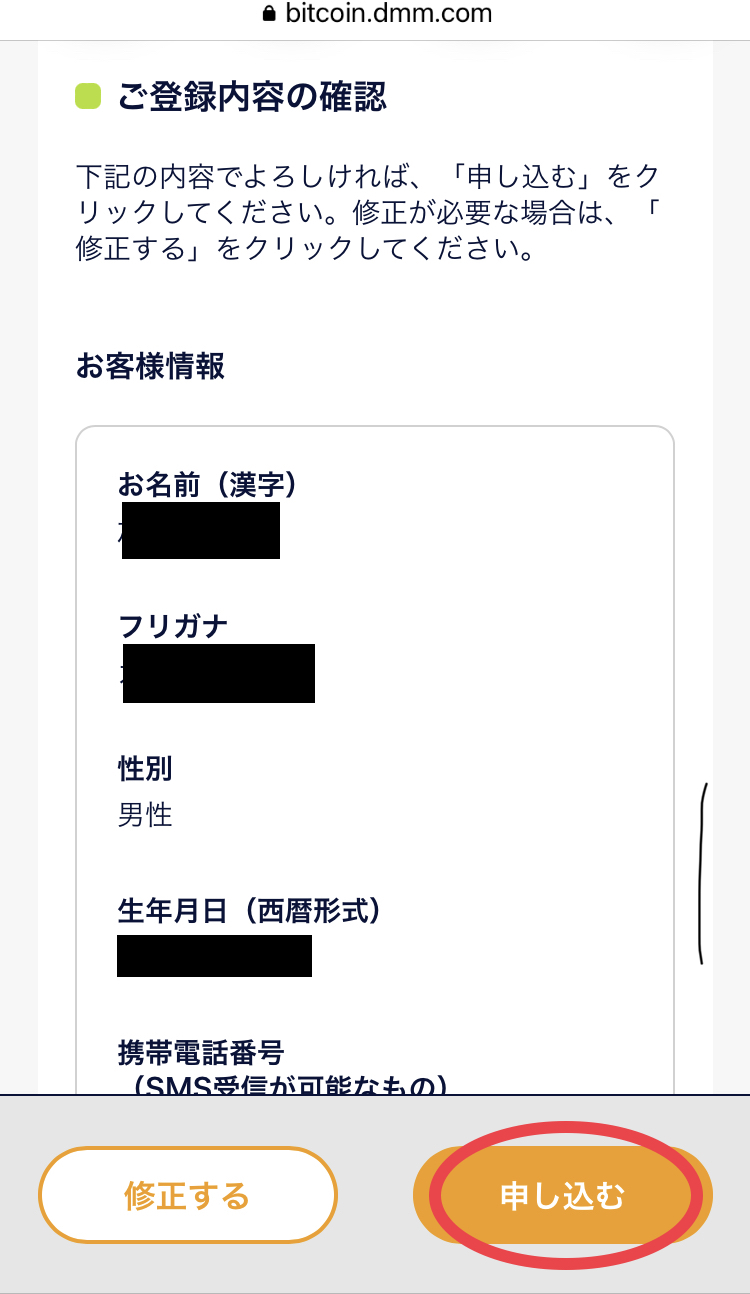
以上で、【基本情報入力】が完了しました。
【書類提出】
次は【書類提出】へ移ります。
そしたら下記ページへ移りますので、【スマホでスピード本人確認】をタップします。
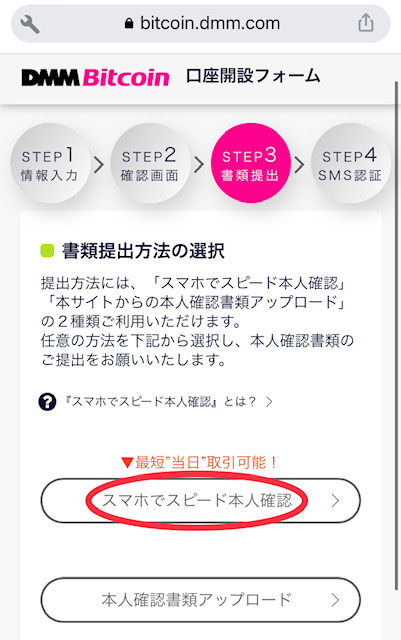
そして、下記の画面表示されますので、再度【スマホでスピード本人確認】にタップします。
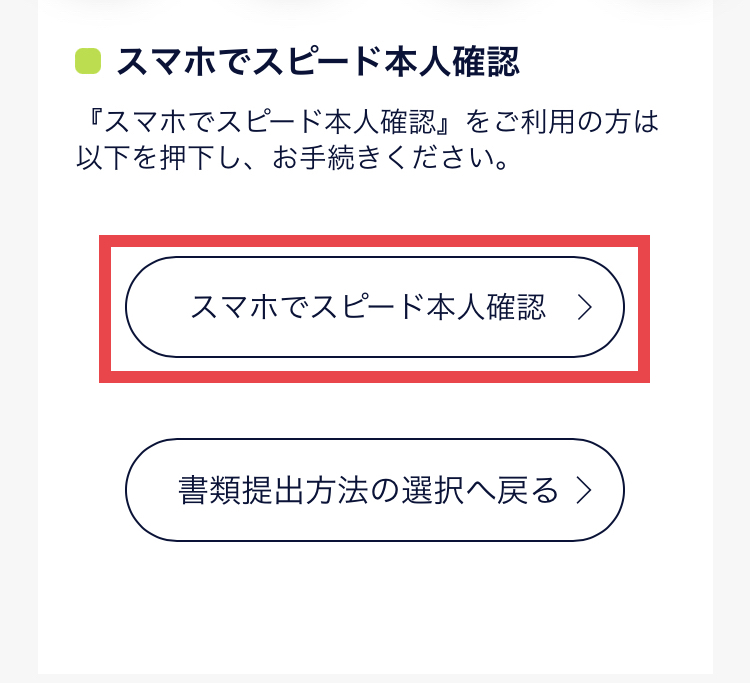
次は【ご利用規約】のページに移ります。
次にプライパシーポリシーが表示されますので確認します。
そしたら、下へスクロールしましょう。
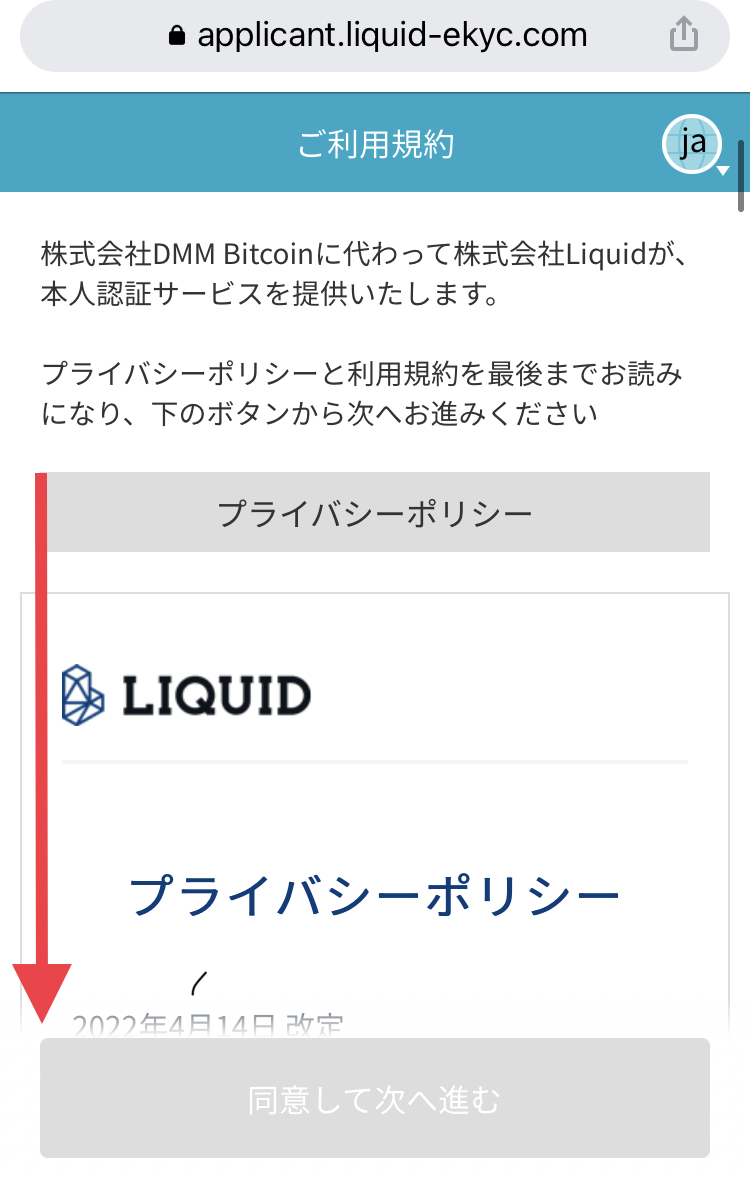
続けて、下へスクロールして【同意して次へ進む】をタップします。
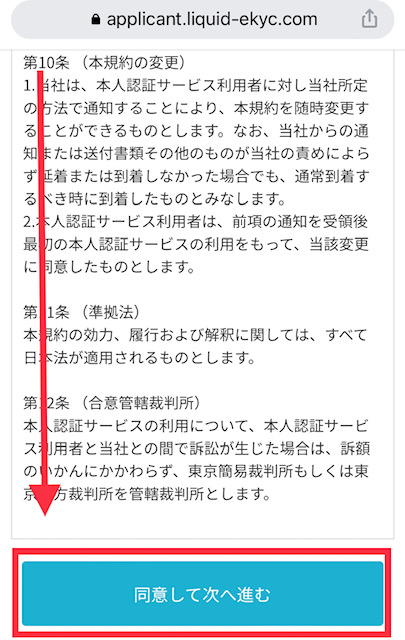
そして、ご自身の身分を証明する証明書を下記から選びタップします。
次に下の【注意事項を確認しました】にタップします。
そしたら【次へ進む】へタップします。
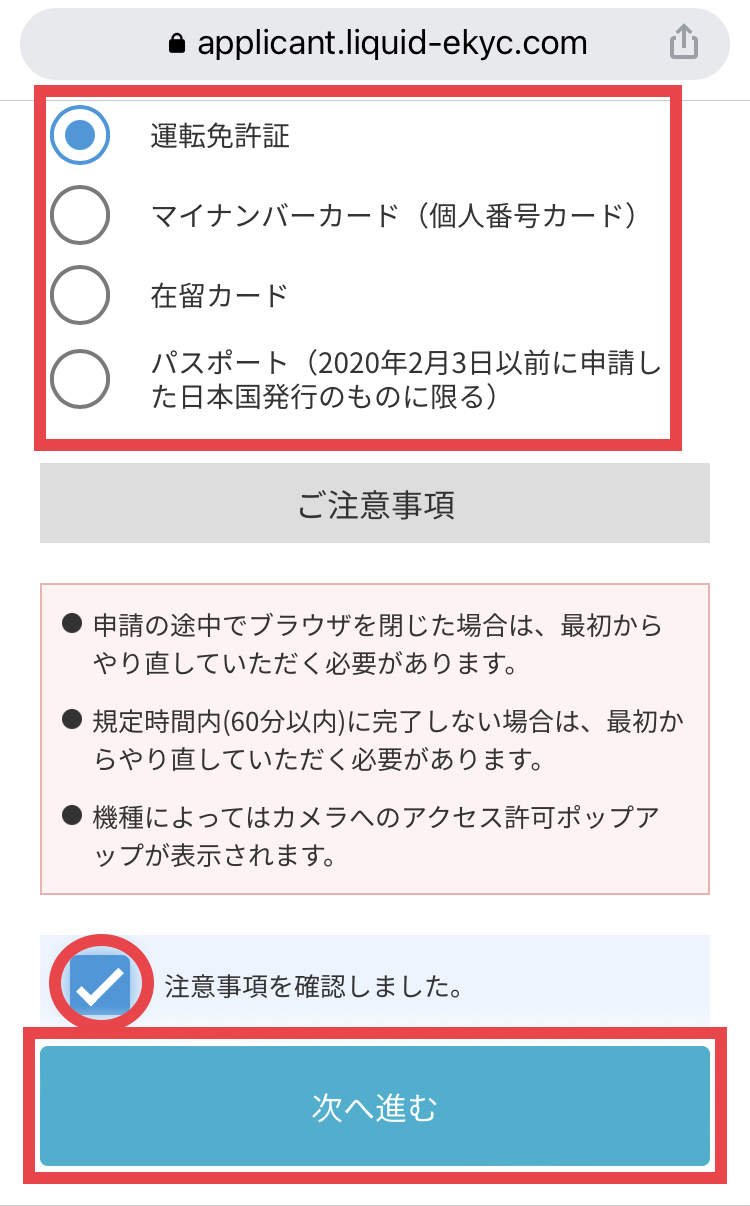
【身分証明書撮影及び顔の撮影】
なお、ここからは【身分証明書の撮影及び顔の撮影】を行います。
それでは、下記の画面が表示されますので、【次へ 】をタップします。
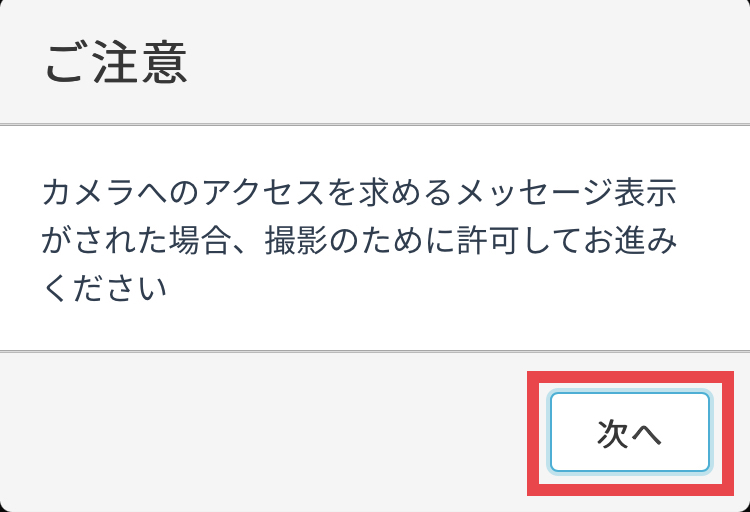
なお、【次へ】をタップしたらサイトの案内に沿って下さい。
- 選択した【身分証明書】の撮影を行います。
- 【顔の撮影】を行います。
そして撮影が終りましたら、【マイナンバー確認書類の提出】画面になります。
次に【提出に進む】をタップします。(現物取引のみの取引で良い場合提出をスキップでも構いません。)
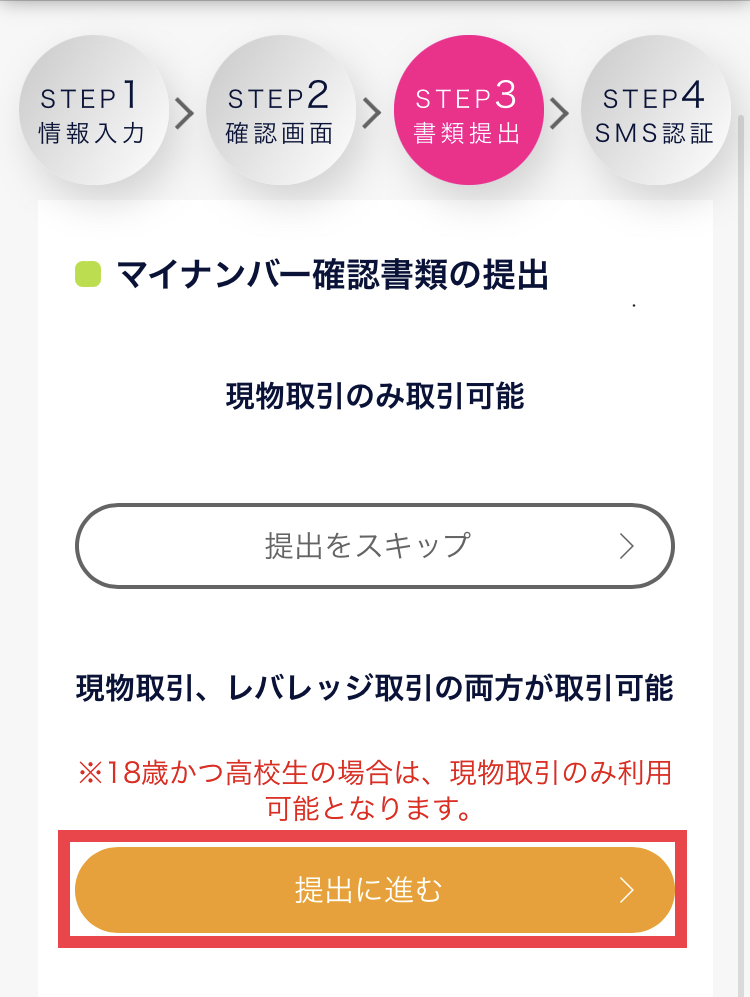
そしたら、提出する『マイナンバー確認書類』を選択してタップします。
また、タップしたら下へスクロールします。
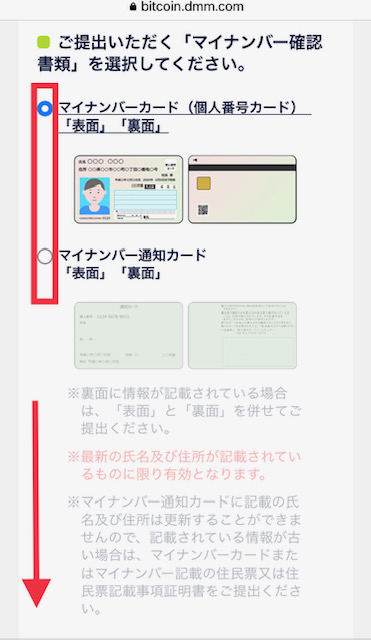
そうすると、携帯などで『マイナンバー確認書類』を表面・裏面を撮影します。
そして、撮影したら【画像アップロード】をタップして画像をアップロードします。
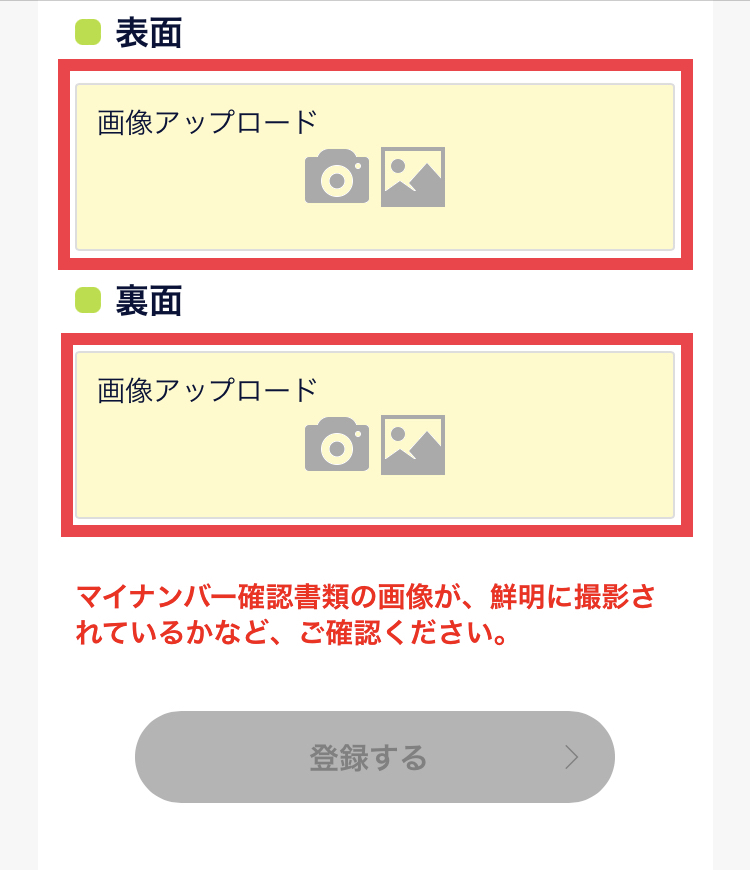
次に画像のアップロードが完了したら下の【登録する】にタップします。
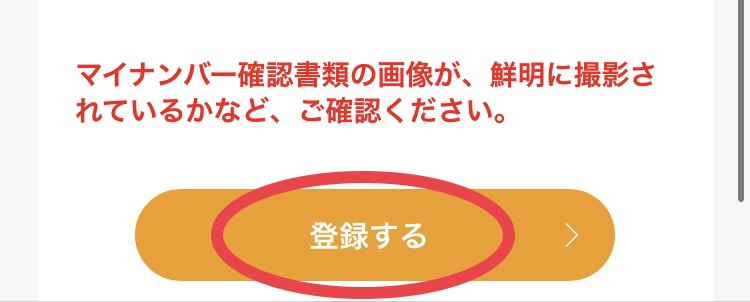
【携帯電話番号認証】
次は【携帯電話認証】に移ります。
そしたら、下の画面が表示されますので【コードを発行する】をタップします。
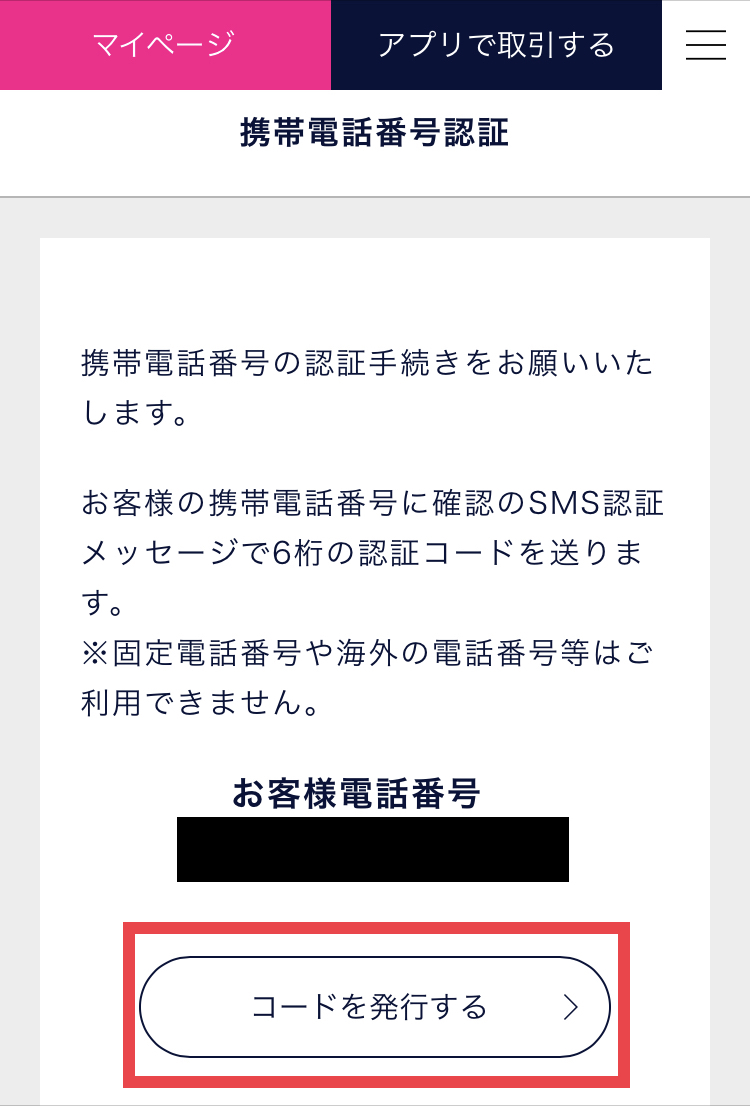
そして、【認証コード】がSMSで発行されます。
なお、発行された6桁のコードをコピーして【認証コード6桁】にペーストします。
次に貼り付けできたら下の【認証する】をタップします。
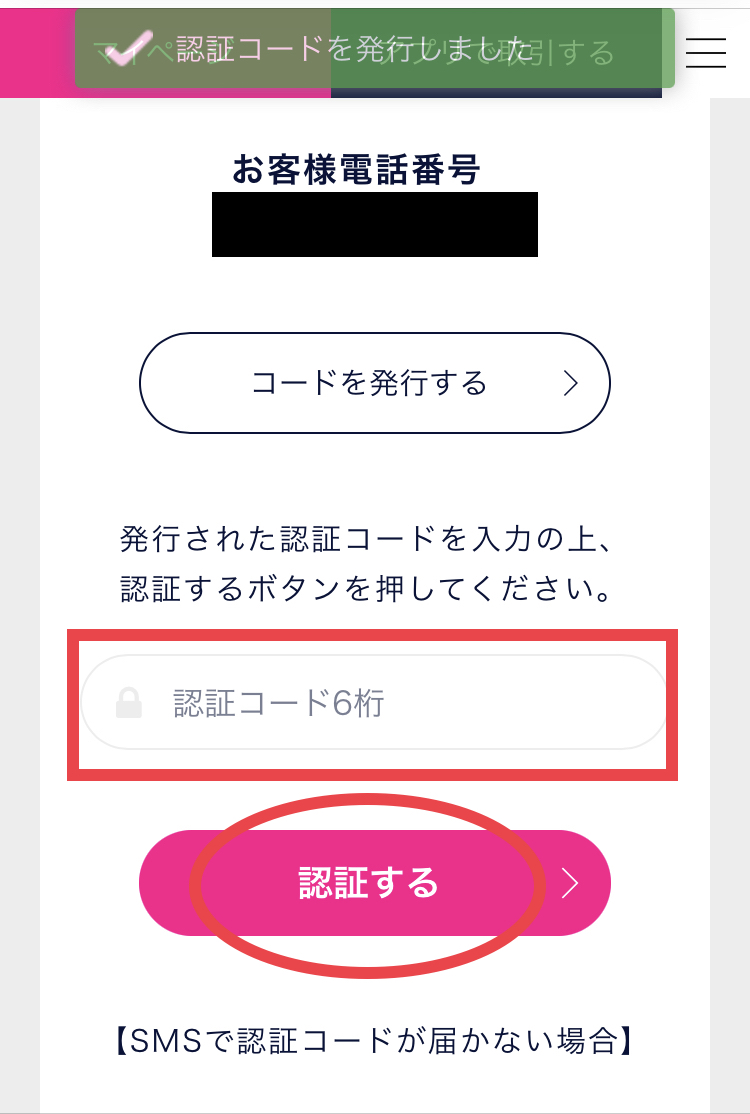
以上で口座開設の申請が完了しました。
また、審査がありますので承認されるまでしばらく待ちましょう。(私は申請した当日で承認されました。)
そしたら、次は携帯のアプリをインストールしましょう。
アプリのインストール
最初に登録完了画面の右上の【アプリで取引する】をタップします。
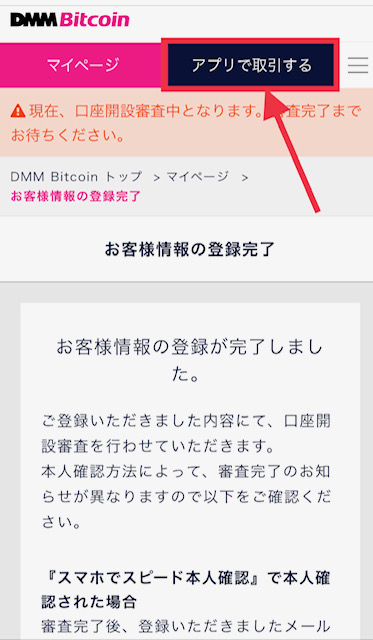
そうすると、ストアに自動でとびますので、【入手】をタップしてインストールします。
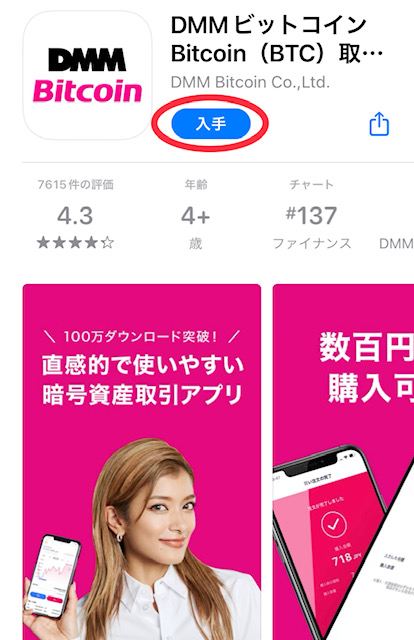
そして、アプリを開くと、下記の画面が表示されます。
なお、口座開設は申請しているので、【説明をスキップ】をタップします。

そしたら、画面左上の三本線(メニュー画面)をタップします。
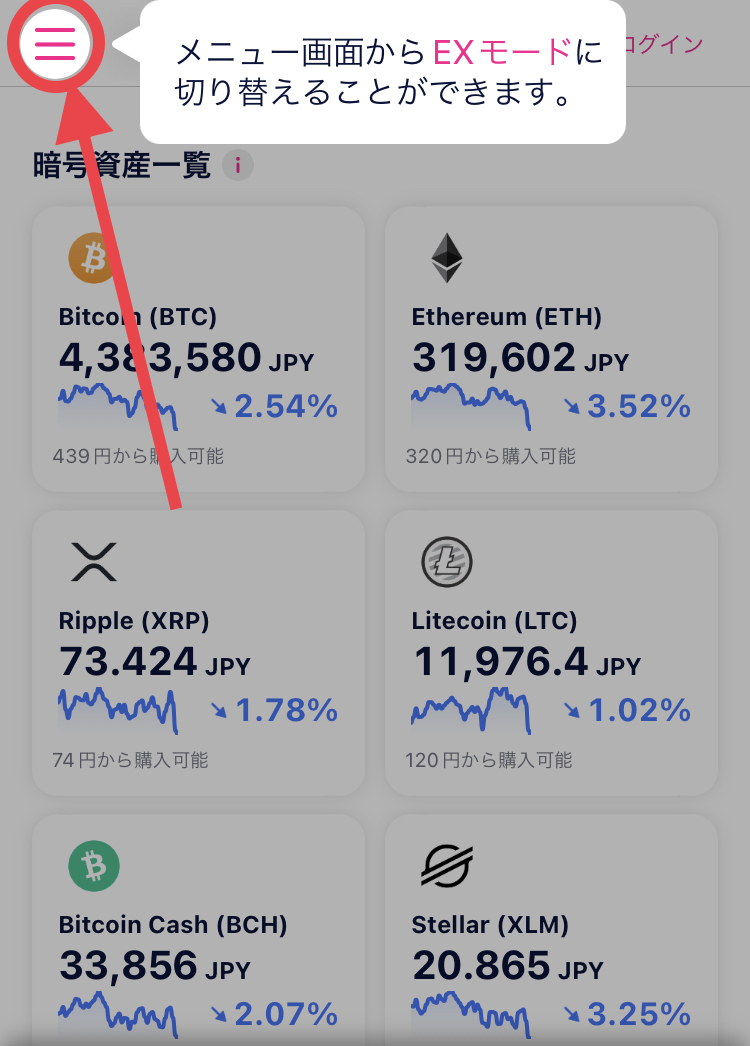
次に【ログイン】をタップします。
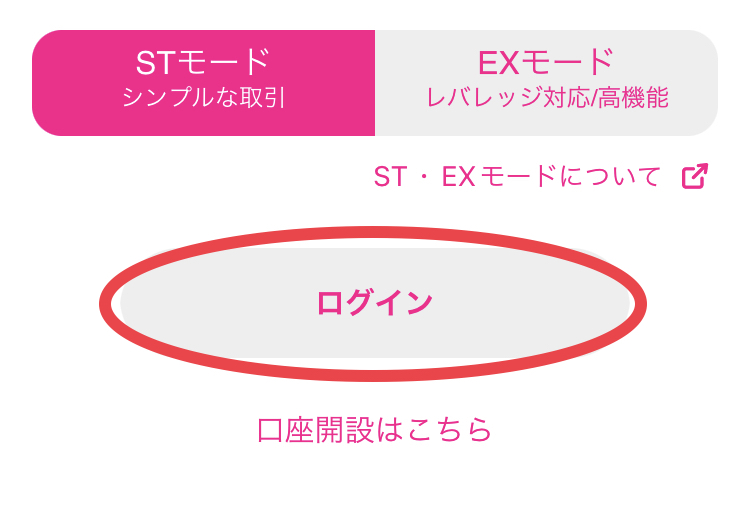
そして、【メールアドレス】と【パスワード】を入力します。
なお、入力できたら【ログイン】をタップします。
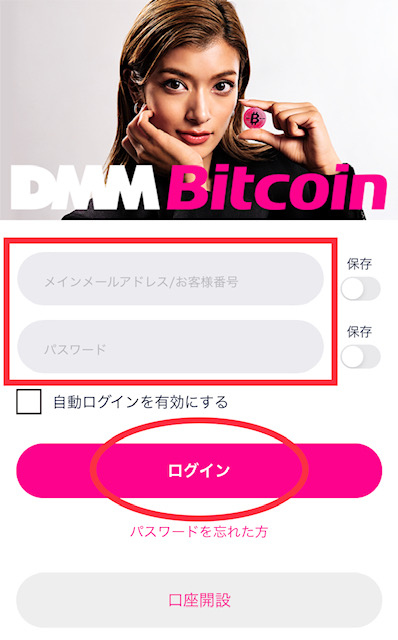
次にアプリの利用規約が表示されます。
そしたら、確認して下へスクロールします。

そして下へスクロールをすると、電子交付に関する承諾の【承諾します。】をタップします。
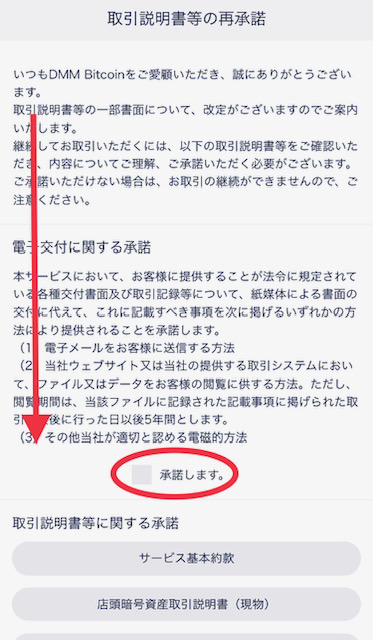
続いて、そのまま下へスクロールします。
そしたら、取引説明書に関する承諾について確認して【承諾・同意します】にタップします。

そして下へスクロールして、記載の条件に該当しないことを確認して【該当しません】にタップします。
なお、すべてタップして下部の【承認します】をタップします。
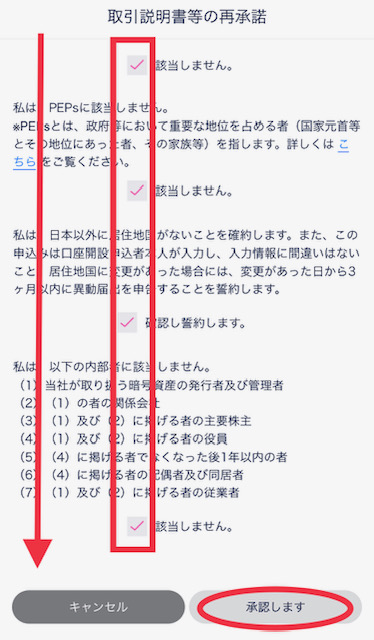
そしたら、下記のポップアップが表示されますので、【OK】をタップします。
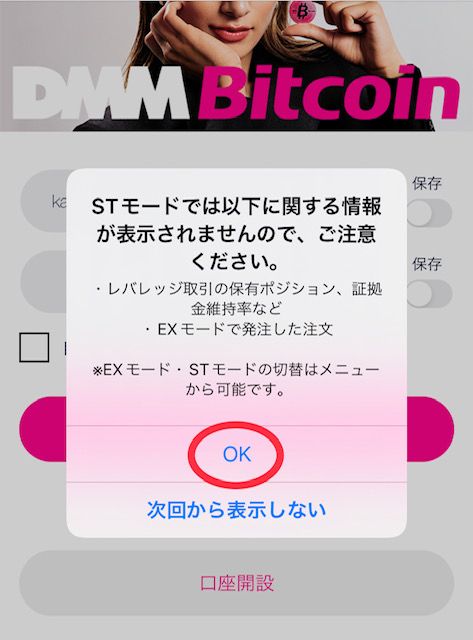
以上でアプリのインストール、設定は完了しました。
下記に参考までに各モードによる画面を載せてます。
※EXモードの画面
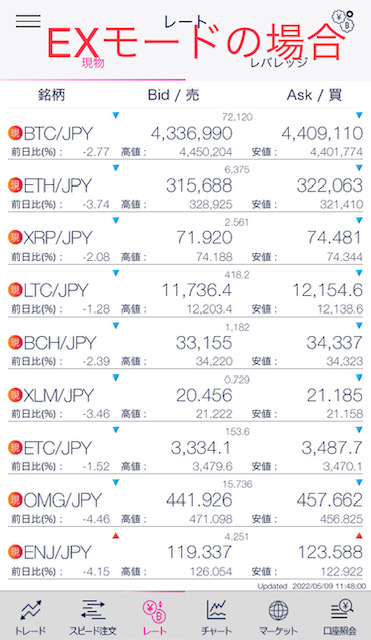
※STモード画面
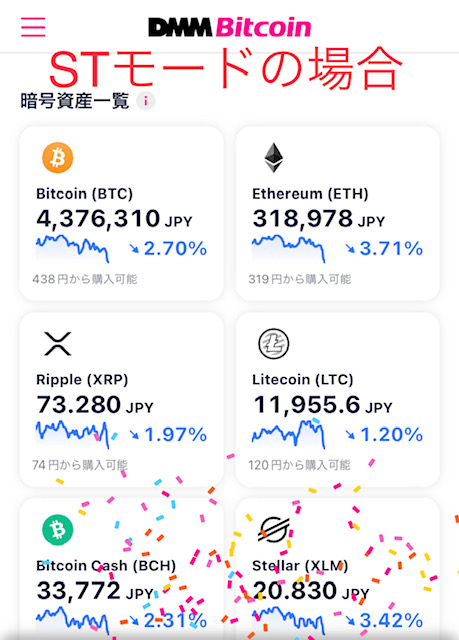
2段階認証の設定方法
そしたら、次に2段階認証について説明したいと思います。
なお、2段階認証とは以下の効果があります。
セキュリティーを向上させ不正ログインや第三者の送金を防ぐ効果があります。
また、細かく2段階認証のことが知りたい方は別記事にて記事を見てみて下さい。
DMMビットコインでは初期設定で2段階認証が設定されている
そしてDMM Bitcoinでは、初期設定にて既に以下の時に2段階認証が設定されています。
- 登録情報変更時
- 出金銀行口座の登録、変更時
- 暗号資産入出金アドレスの登録、または削除時
- 暗号資産の出金時
なお、初期設定以上に2段階設定をされたい方は、以下に変更方法の手順を解説をしたいと思いますので、設定してみましょう。
最初にアプリのトップ画面を表示させます。
次に画面左上の【三本線(メニュー)】をタップします。

そして、【マイページ(ウォレット口座)】をタップします。
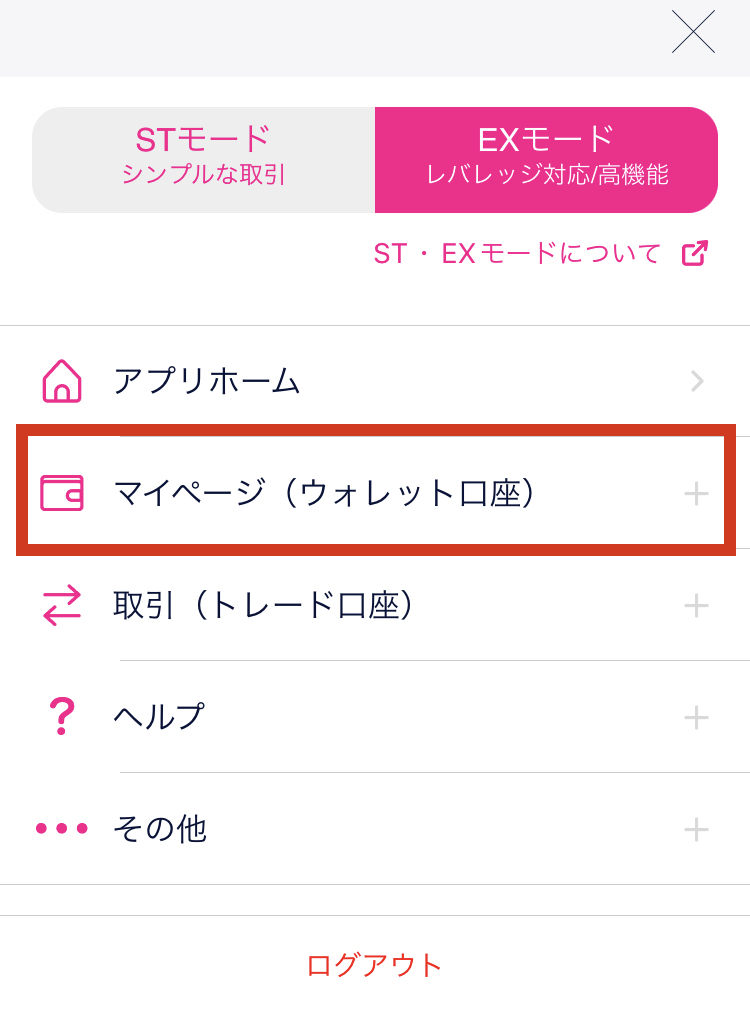
そうしらタプが開きますので、【お客様情報】をタップします。
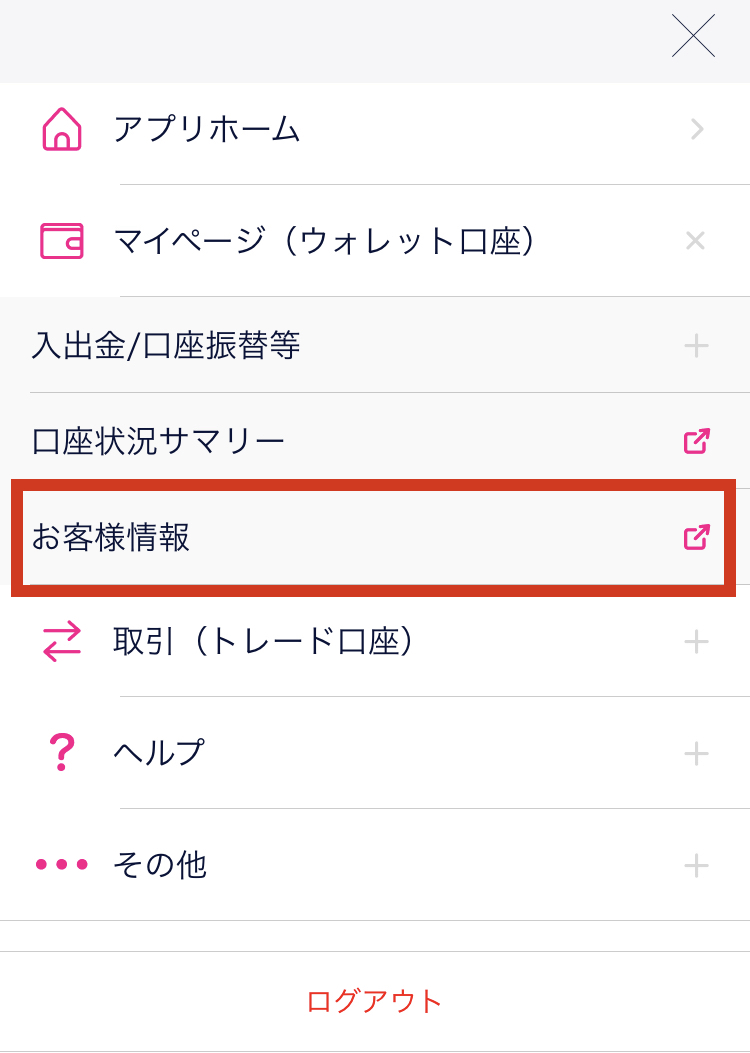
また、お客様情報内にセキュリティ設定がありますので【2段階認証を設定する】をタップします。
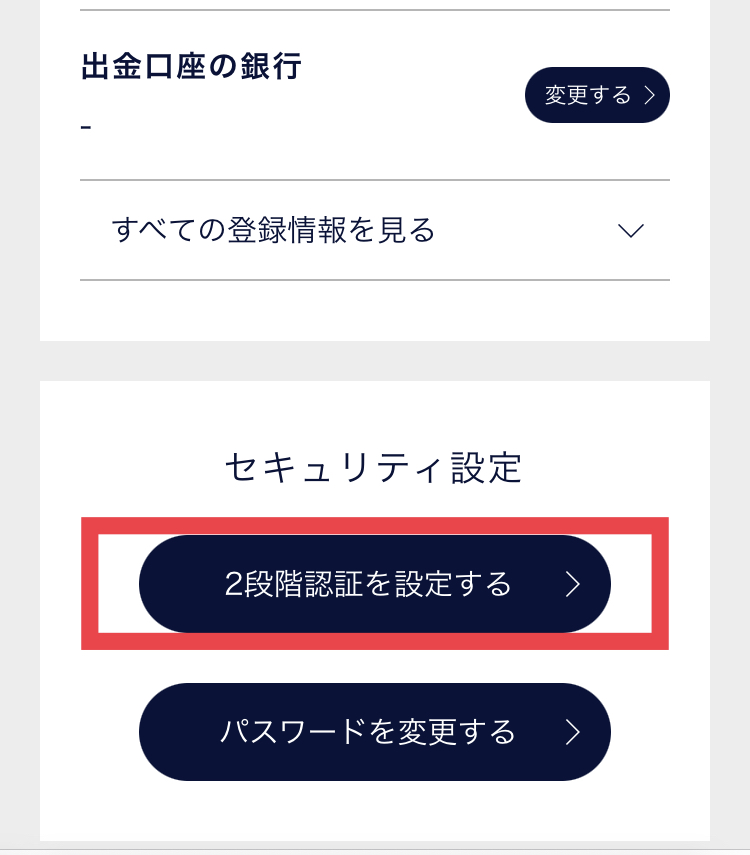
次に下記の画面が表示されますので、2段階認証を求めたい場面・変更したい場面にタップします。
DMM Bitcoinの場合は✔️マークがついている箇所はすでに2段階認証が設定されてます。
※SMS認証となり、電話番号にコードが送られてくるので入力する方法となります。
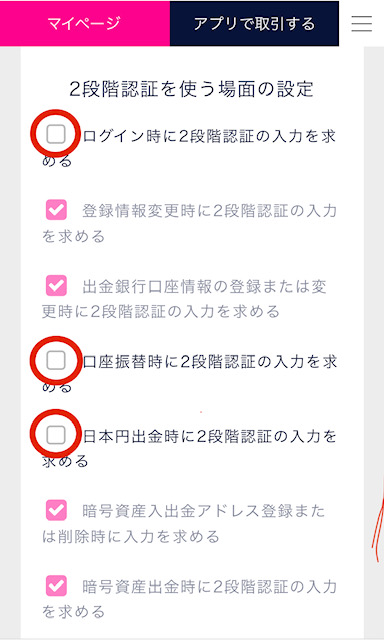
次に【コードを発行する】をタップします。
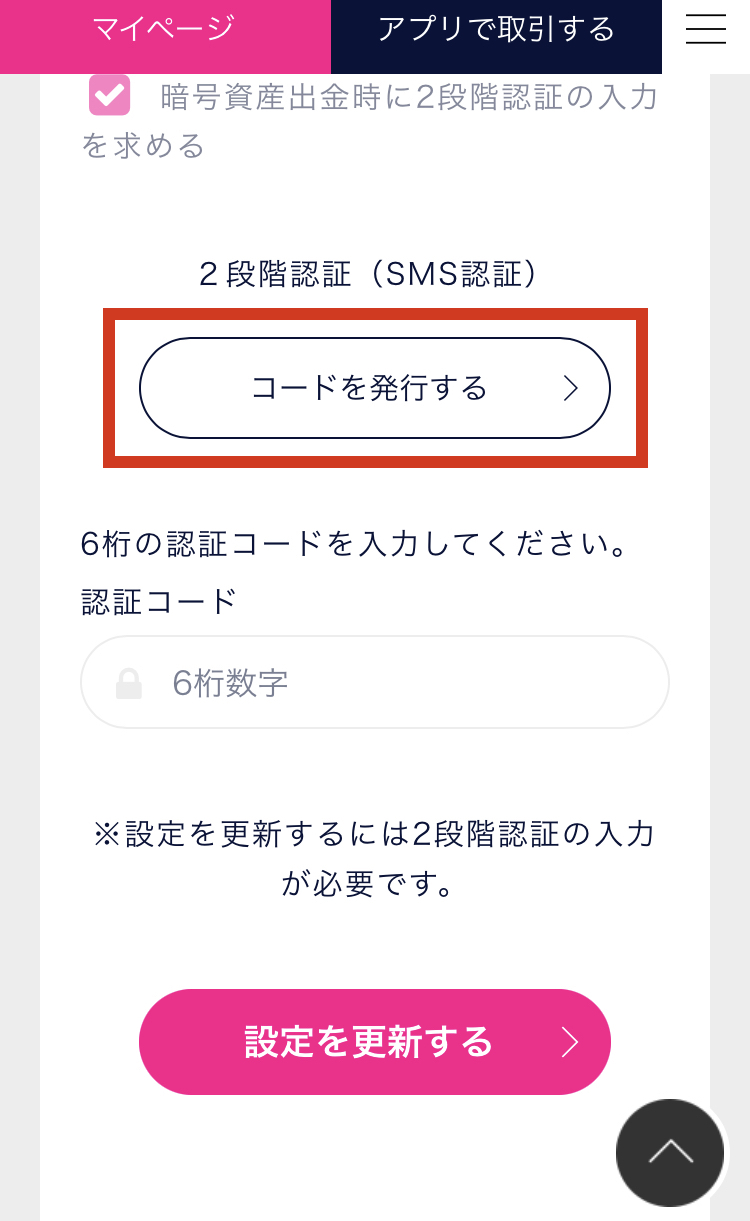
そしたら、6桁の【認証コード】が送られてきます。
次に6桁の認証コードを入力します。
なお、入力したらの【設定を更新する】をタップします。
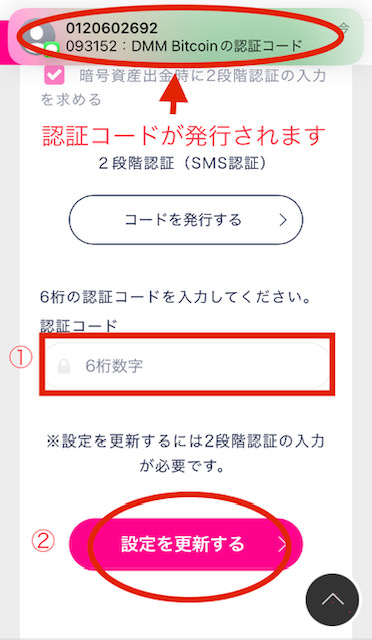
以上で2段階認証の設定の変更が完了しました。
2段階認証の注意点
また、セキュリティーを向上させたがための2段階認証の注意点があります。
なお、DMM Bitcoinについては【SMS認証】のため携帯番号を変える場合は注意しましょう。
- 取引所の2段階認証の設定にて2段階認証を解除しておく。
- 携帯番号を変更した場合、お客様情報から電話番号の変更を行う。
以上のことを行い、再度2段階認証の設定にて復旧しましょう。
もしも、そのまま携帯番号を変更してしまうとパスコードが送られてこらずに、認証できずログインできない事態が起こりえます。
最後に
それでは、以上でDMMビットコインの口座開設手順の解説を終わります。
なお、口座の開設が済んだら次は実際にビットコインを購入してみましょう。
また、私が実際に入金してビットコインを購入してみました。実際の購入画面を元に解説をしていますので、参考にして頂ければ幸いです^^




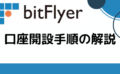
コメント